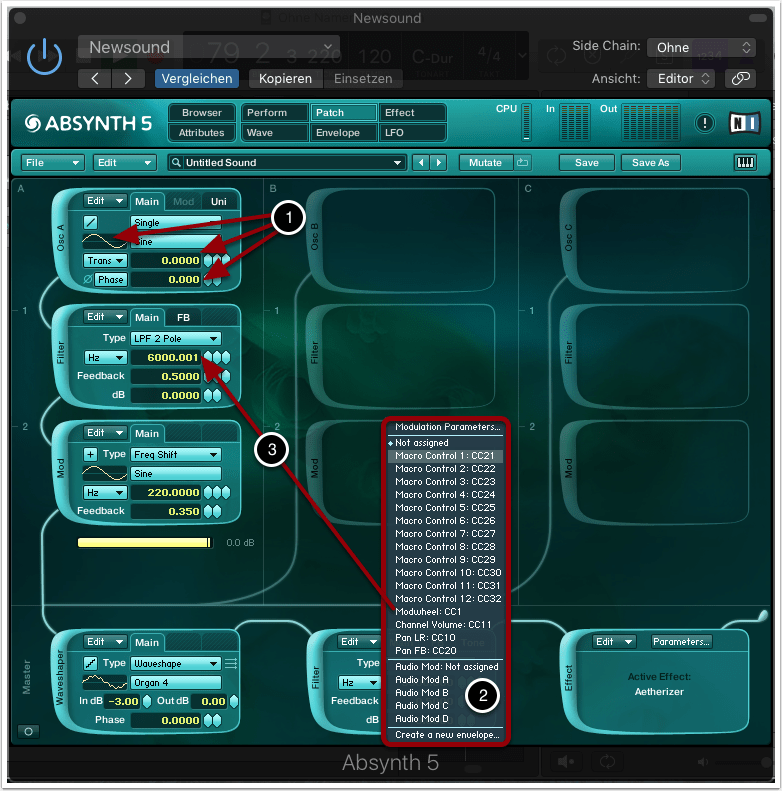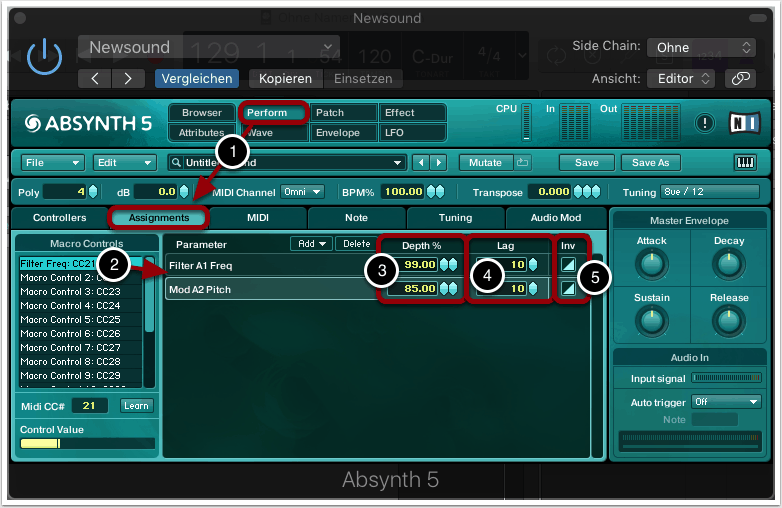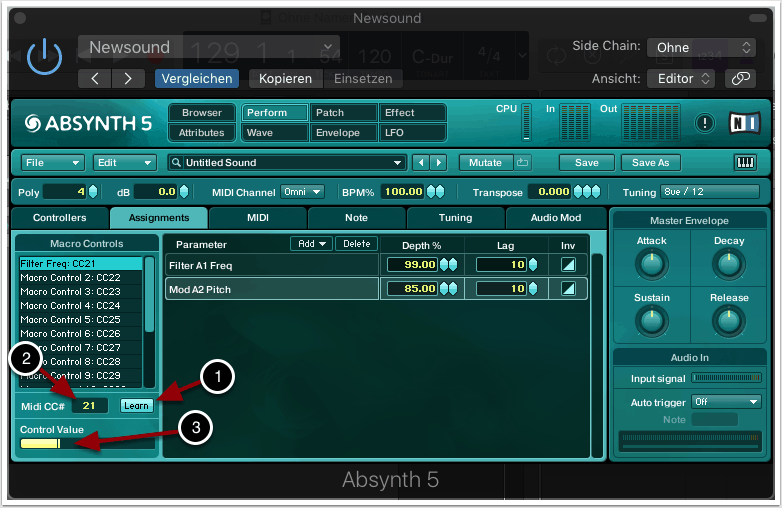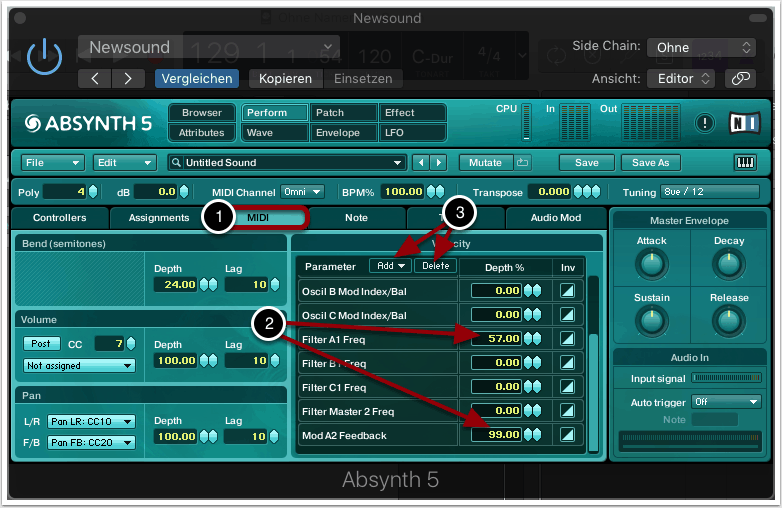Ziel

Neben Maus und Tastatur können bei den meisten Softsynths auch externe MIDI-Controller zur Klangsteuerung verwendet werden. Oft genügt dazu ein einfacher Rechtsklick auf einen Parameter, der daraufhin einem beliebigen Controller zugewiesen werden kann. Mit dem Synthesizer-Flaggschiff Absynth von Native Instruments ist dieser Vorgang ein wenig komplexer.
In diesem Tutorial wollen wir euch zeigen, wie man MIDI-Controller mit Absynth zuweist.
1. Parameter zuweisen
Wir öffnen Absynth und laden ein Preset oder erstellen einen neuen Patch.
Die Parameter, die einem externen Controller zugewiesen werden können, werden in gelber Farbe dargestellt (1).
Durch einen Rechtsklick mit der Maus auf einen dieser Parameter rufen wir ein kleines Menü auf, über das wir einen MIDI-Controller zuweisen können (2).
In dem kleinen Menü sind alle Controller und MIDI-Channels aufgelistet, die dem Parameter zugeordnet werden können. Ein typisches Beispiel für eine Controller-Zuweisung ist die Grenzfrequenz eines Filters für das Modwheel (3).
2. Controller Settings
Wir begeben uns zum Menüpunkt “Perform” und rufen das Fenster “Assignments” auf (1).
Alle zugewiesenen Parameter sind hier aufgelistet. Es können auch mehrere Parameter dem gleichen Controller zugeordnet werden (2).
Mit “Depth” können wir die Intensität der Parameterveränderung festlegen, die wir mit dem Controller erreichen möchten. Mit anderen Worten: Je höher dieser Wert, desto größer ist die maximale Abweichung vom Ursprungswert des Parameters, die mit dem Controller erzielt werden kann (3).
Eine zeitliche Verzögerung bzw. Smoothing kann mit “Lag” eingeführt werden. Je größer dieser Wert, desto höher die Latenz, d.h. desto später folgt die Veränderung des Parameters den Veränderungen am Controller. Meistens sind diese Verzögerungen unerwünscht, sie können aber beispielsweise bei Veränderungen der Tonhöhe Sinn machen, um diese weniger aggressiv ausfallen zu lassen (4).
Die Richtung der Steuerung durch den Controller kann mit “Inv” (= Inverted) festgelegt werden. Wird beispielsweise ein MIDI-Fader zur Regulierung der Lautstärke verwendet, muss der Fader nach Aktivierung dieses Buttons in die entgegengesetzte Richtung bewegt werden, um die gleichen Lautstärkeveränderungen zu erzielen (5).
3. MIDI Learn
Wir aktivieren den kleinen Learn-Button und bewegen anschließend den MIDI-Controller, den wir zur Steuerung der ausgewählten Parameter verwenden möchten (1).
Der entsprechende MIDI-Kanal wird daraufhin automatisch zugewiesen und erscheint in dem kleinen Kästchen neben dem Learn-Button. Wir können auch manuell einen MIDI-Kanal zuweisen, indem wir einen Zahlenwert in dieses Feld eintragen (2).
Die Veränderungen des Parameters, die durch den externen Controller stattfinden, werden durch den gelben Balken angezeigt (3).
4. Velocity als Controller
Alternativ zu MIDI-Fadern, -Knöpfen und -Reglern können wir auch MIDI-Velocity zur Steuerung einzelner Parameter verwenden.
Wir begeben uns hierzu zum MIDI-Fenster (1).
Typischerweise ist es die Lautstärke des Ausgangssignals, die durch Velocity gesteuert wird: Je fester wir eine Taste auf der MIDI-Klaviatur niederdrücken, desto lauter der Klang. Mit Absynth können wir jedoch auch beliebige andere Parameter der Velocity eines MIDI-Keyboards zuweisen. Interessante Ergebnisse lassen sich beispielsweise mit der Grenzfrequenz eines Filters oder eines Ringmodulators erzielen, oder mit dem Feedback eines Frequency Shifters (2).
Einzelne Parameter können über die Funktionen “Add” und “Delete” hinzugefügt oder aus dem Menü gelöscht werden (3).
Copyright 2017 – www.schoolofsound.ch